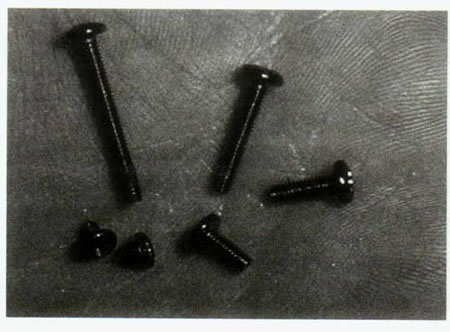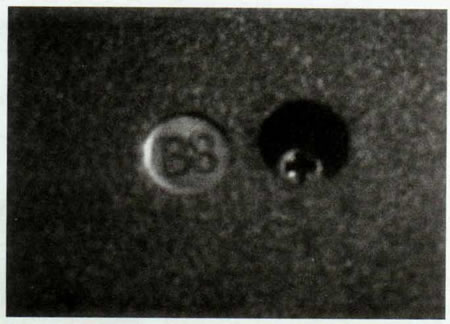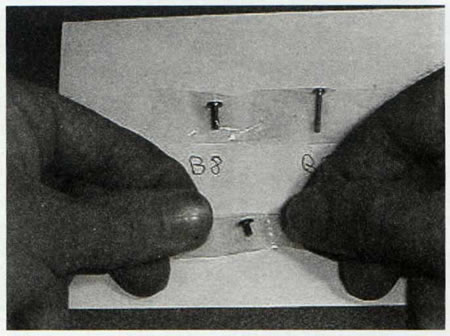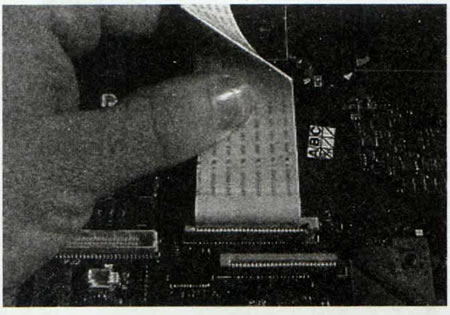آموزش تمیز کردن لپ تاپ
در صورتی که شما نیز از نوتبوک یا لپ تاپ ستفاده میکنید مطمئنا با تفاوت های اساسی لپ تاپ ها با کامپیوترهای شخصی برخورد داشته اید. لپ تاپ ها دستگاه های ظریفی هستند و نحوه تمیز کردن آنها از گرد و غبار و اجسام جانبی از اهمیت ویژه ای برخوردار است. چه بسا با تمیز کردن غیر اصولی لپ تاپ به آن ضرر نیز برسانید. در این ترفند قصد داریم نحوه صحیح تمیز کردن یک لپ تاپ را قدم به قدم توضیح دهیم.
ابتدا بدانید که بهترین روش آن است که پیش از هر کاری به دفترچه راهنمای لپ تاپ خود مراجعه کنید و ببینید در آنجا چه دستورالعملی برای تمیز کردن لپتاپ شما داده شده است.
اغلب کارخانههای فروشنده لپتاپ توصیه میکنند که تمیز کردن کلی لپتاپ یک بار در سال بیشتر انجام نشود. اما کسانی که دایما در سفر هستند نیاز بیشتری به تمیز کردن کامپیوترشان پیدا میکنند.
نخستین نکته در هنگام تمیز کردن لپتاپ این است که از پارچههای زمخت و زبر و موادی که دارای حلالهای آمونیاکی هستند خودداری کنید.
انواع گردو خاک و کثافات مانند موی حیوانات و غیره ممکن است به درون کامپیوتر شما رفته باشد. خاک سیگار و تفالههای ریز از دیگر مواردی است که درون لپتاپها پیدا میشود!
اینها معمولا بر روی صفحه نمایشگر شما و یا درون پورتها مینشینند و مشکلاتی را ایجاد میکنند.شما برای تمیز کردن لپتاپ خود به وسایل زیر نیاز دارد: دمنده هوا، پارچه تنظیف پزشکی، محلول نظافت و در آخر یک تکه پارچه کتانی مانند یک تیشرت.
بخش بیرونی : برای تمیز کردن بخش بیرونی و بدنه لپتاپ از یک تکه پارچه کتانی استفاده کنید که میتواند بخشی از یک تیشرت کهنه و قدیمی باشد.
به هیچ عنوان از پارچههای راه راه مخصوص نظافت و یا پارچههای ساینده برای این کار استفاده نکنید. از پارچهها و دستمالهای خشن مخصوص نظافت هم نباید استفاده کنید. یادتان باشد هیچ گاه اسپری تمیز کننده را مستقیم روی بدنه لپتاپ نپاشید بلکه آن را روی پارچه ریخته و سپس به بدنه بکشید.
سوراخ های هواکش : شما میتوانید از یک کمپرسور دمنده هوا بری تمیز کردن سوراخهای هواکش کامپیوتر خود استفاده کنید.
در هنگام دمیدن هوا به این سوراخها مراقب باشید با شدت زیاد اسپری نکنید زیرا این کار به پرههای فن کامپیوتر ممکن است آسیب بزند.از پارچه پزشکی برای تمیز کردن لابهلای سوراخها و پروانه فن استفاده کنید.
هرگز کمپرسور هوا را مستقیم به سمت پروانه فن نگیرید چرا که ممکن است باعث چرخ بیش از حد مجاز آن شود.
پورتها : پس از آن که سوراخهای هوا و فن تمیز شدند به سراغ پورتها بروید. این پورت مکانهایی هستند که جرم زیادی را جمعآوری میکنند برای تمیز کردن آنها باید از پارچه پزشکی استفاده کنید.
دمنده هوای فشرده در اینجا نیز میتواند کمک فراوانی برای تمیز کردن پورتها بکند. فقط مراقب باشید با فشار هوا جرمها را به اعماق پورتها نفرستید.
نمایشگر: اگر قصد تمیز کردن جرمهای روی صفحه نمایشگر را دارید، حتما قبل از این کار لپتاپ را خاموش کنید. باز هم از یک تکه پارچه کتان مانند یک تیشرت استفاده کنید و هرگز پارچههایی که خش ایجاد میکنند را به کار نبرید.
هرگز از دستمال توالت برای پاککردن صفحه نمایشگر استفاده نکنید. هرگز از محلولهای تمیزکننده که پایه آمونیاکی دارند برای تمیز کردن صفحه نمایشگر استفاده نکنید.
در صورت استفاده از این محلولها پایان کار صفحه نمایشگر فرا رسیده است. برای این کار حتما از محلولهای تمیزکننده مانیتور استفاده کنید که مطمئنتر است. همیشه محلول را بر روی پارچه اسپری کنید و از اسپری کردن مستقیم بر روی صفحه نمایشگر پرهیز کنید. جهت کشیدن پارچه بر روی صفحه نمایشگر از چپ به راست و از بالا به پایین است. شما همچنین میتوانید با مخلوط کردن ایزوپروپیل الکل و آب یک محلول تمیزکننده اختصاصی برای خود بسازید. این محلول باید حاوی قسمتهای مساوی از آب و الکل باشد.
کیبورد: کیبورد یکی از کثیفترین بخشهای کامپیوتر است و ممکن است انواع خوردنیها و نوشیدنیها در هنگام کار کردن روی آن بریزد. بسیاری از جرمها به انگشتان شما چسبیده و از این طریق وارد کیبورد شما میشوند.
برای خارج کردن جرمها و ذرات زیر کیبورد که در آن فرو رفتهاند از دمنده هوای فشرده با زاویه مورب استفاده کنید. به راهنمای استفاده از لپتاپ مراجعه کنید. چرا که ممکن است کلیدهای کیبورد شما قابلیت برداشته شدن به منظور نظافت را داشته باشند. پس از تمیز کردن از قرار گرفتن درست کلیدها در جای درست خودشان مطمئن شوید. پارچه پزشکی وسیله مفیدی برای پاک کردن کلیدها و اطراف آنها است.
sarzamindownload.com




 پاسخ با نقل قول
پاسخ با نقل قول